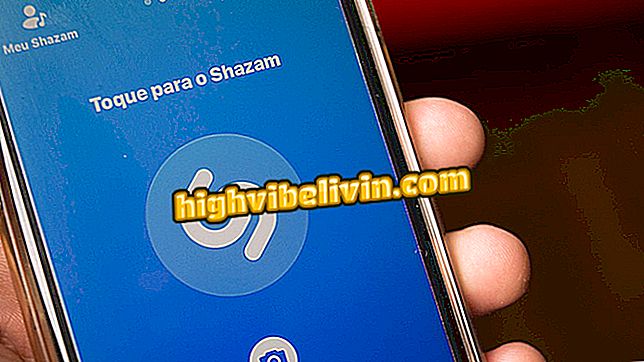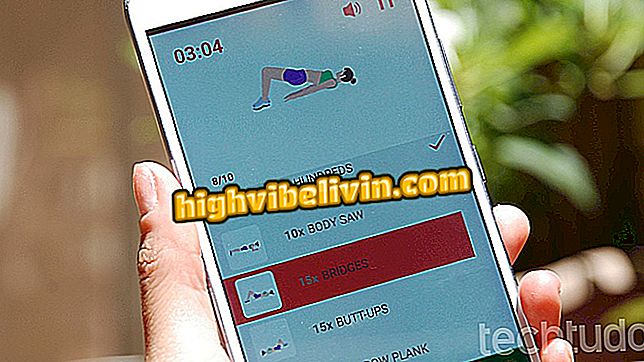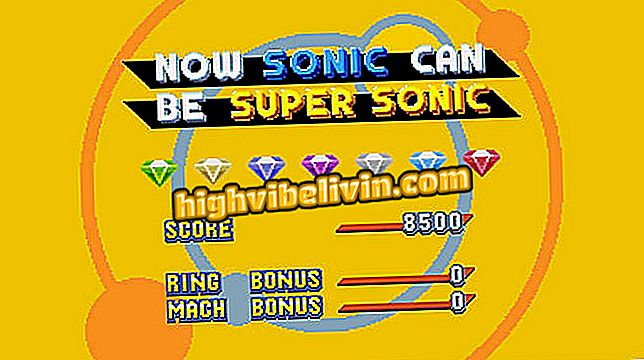Bagaimana untuk memasukkan gambar, grafik, persamaan, dan lukisan ke dalam Google Docs
Dokumen Google adalah editor teks lengkap dan, seperti Microsoft Word, membolehkan anda memasukkan imej, grafik, persamaan, dan lukisan ke dalam dokumen anda. Jenis ciri ini berguna untuk sesiapa sahaja yang perlu menambah kandungan multimedia - seperti foto - ke kertas akademik atau laporan menggunakan editor dalam talian Google.
Standard ABNT dalam Dokumen Google: menyusun rujukan bibliografi
Lihat, dalam tutorial berikut, cara memasukkan sebarang jenis kandungan grafik ke dalam Dokumen. Petua untuk versi penerbit untuk komputer.

Ketahui cara menambah gambar, grafik, persamaan dan lukisan dalam Google Docs
Gambar
Langkah 1. Tetapkan kursor teks di mana anda mahu menambah imej. Kemudian pergi ke menu "Sisipkan" dan klik pada "Imej ...";

Akses menu Insert dan klik pada pilihan yang ditunjukkan
Langkah 2. Pilih sumber imej. Anda boleh memuat naik fail, mengambil foto menggunakan webcam komputer anda, tampal alamat imej dari Internet, cari foto dalam album Google Foto anda, gunakan fail yang disimpan dalam Google Drive atau cari Google.

Menyisipkan imej ke dalam Google Docs
Persamaan
Langkah 1. Poskan kursor teks di mana anda ingin menambah formula. Kemudian pergi ke menu "Sisipkan" dan klik "Persamaan ...";

Akses menu Insert dan klik pada pilihan yang ditunjukkan
Langkah 2. Bar persamaan akan dipaparkan. Gunakan pilihan untuk menambah simbol matematik, operator, pecahan, dan aksara khas lain.

Menambah Persamaan dalam Dokumen
Muat turun
Langkah 1. Tetapkan kursor teks di mana anda ingin menambah lukisan. Kemudian pergi ke menu "Sisipkan" dan klik "Melukis ...";

Akses menu Insert dan klik pada pilihan yang ditunjukkan
Langkah 2. Gunakan alat dan bentuk untuk membuat lukisan dan klik "Simpan dan Tutup" untuk menambahkannya ke dokumen.

Menyisipkan lukisan dalam Dokumen Google
Grafik
Langkah 1. Tetapkan kursor teks di mana anda ingin menambah carta. Kemudian pergi ke menu "Sisipkan", "Carta ..." dan pilih pilihan yang dikehendaki;

Akses menu Insert dan klik pada pilihan yang ditunjukkan
Langkah 2. Carta dengan data generik akan ditambah ke dokumen. Klik "Edit dalam Helaian" di penjuru kiri sebelah bawah;

Mengedit data carta
Langkah 3. Carta ini akan dibuka dalam Helaian Google. Buat edit dalam teks dan data dan tutup lembaran kerja;

Buat perubahan yang anda mahu
Langkah 4. Kembali ke editor teks, semak semula carta untuk menerapkan perubahan yang anda buat. Untuk berbuat demikian, klik "Muat semula" di sudut kanan atas.

Kemas kini carta untuk menukar data
Di sana! Nikmati petua untuk memasukkan imej, grafik, persamaan, dan lukisan ke dalam Google Docs.
Bagaimana untuk meletakkan teks dalam dua lajur dalam Google Docs? Petua pertukaran dalam Forum.